
いろいろな原稿をコピーする
コピーできる原稿と機能
- 両面原稿
- 普通原稿/薄紙原稿
- 異なるサイズが混ざった原稿
- Z折りされた原稿
- 書籍
- ADFにセットできない原稿
- 用紙を節約してコピーする(複数ページをまとめる)
- 原稿にない情報を付加する
両面原稿
両面原稿は、原稿と同じように両面に仕上げることも、両面を片面に仕上げることもできます。
原稿 | 両面コピー | 片面コピー |
|---|---|---|
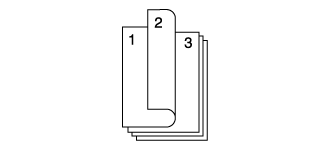 | 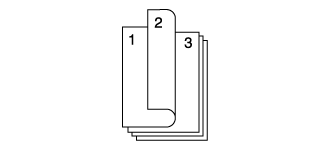 | 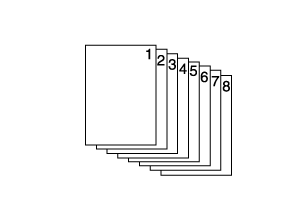 |
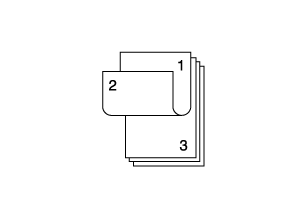 | 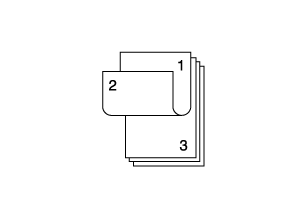 | 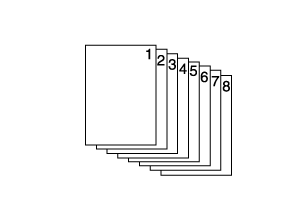 |
両面原稿を思ったとおりの仕上りにするためには、原稿の[両面とじ方向]と[出力設定]の[両面とじ方向]を設定します。
普通原稿/薄紙原稿
薄い用紙の原稿をADFから読込むと、原稿に紙シワやミミ折れができてしまうことがあります。
[原稿設定]の[厚さ]を[薄紙]に設定することで、それらを発生しにくくします。
[厚さ]の選択項目 | 説明 |
|---|---|
[普通原稿] | 坪量が50 g/m2 ~ 210 g/m2 / 14 lb Bond ~ 55 lb Bondの通常の原稿のときに選択します。 |
[薄紙] | 坪量が35 g/m2 ~ 49 g/m2 / 9 lb Bond ~ 13 lb Bondの薄い原稿のときに選択します。 |
手順(普通原稿/薄紙原稿)
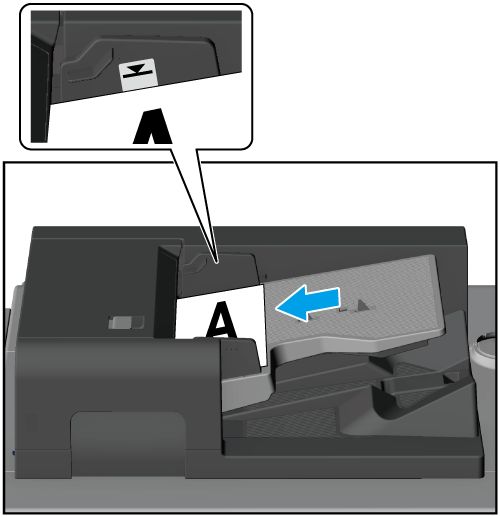
- 原稿積載量以上の原稿または原稿ガイド板に表示されている高さ制限ラインを超えた量の原稿をセットしたとき、紙づまりを起こして、原稿の破損や機械故障の原因になることがあります。
- 原稿セット方向を間違えると目的のコピーができないことがあります。特に両面コピー、ステープル、中とじ、重ね中折り、小冊子の機能を設定するときは注意してください。
- クリップ止めやステープルされている原稿は絶対にセットしないでください。原稿が汚れたり、破れることがあります。
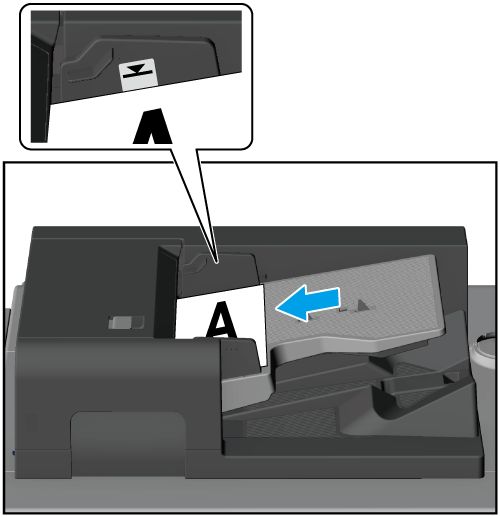
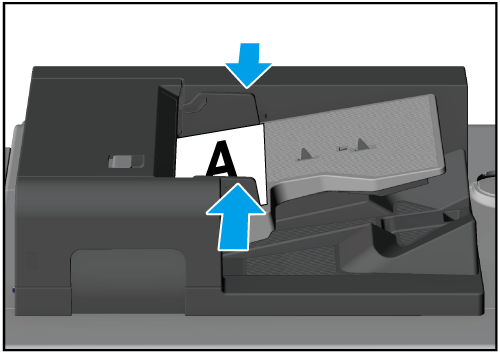
設定したコピー条件が変わることがありますので、いったん閉じたADFは途中で開け閉めしないでください。
両面原稿をコピーするときは、原稿の[両面とじ方向]を設定してください。
両面コピーに仕上げるときは、[出力設定]の[両面とじ方向]を設定してください。
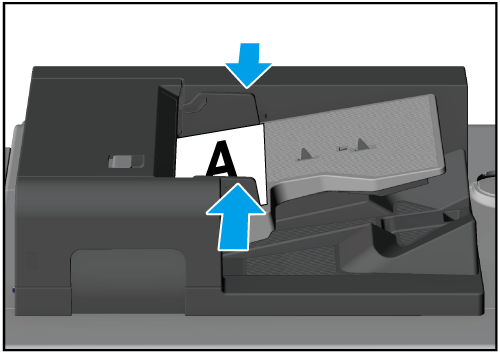
異なるサイズが混ざった原稿
異なるサイズが混ざった原稿をADFにセットして一度にコピーできます。
- [特殊原稿]:原稿の幅が同じかどうかを設定します。
- [自動用紙]または[自動倍率]:原稿と同じサイズの用紙にコピーするか自動で倍率を変更するかを設定します。
[特殊原稿]の選択項目 | 説明 |
|---|---|
[同幅混載原稿] | 幅が同じでサイズが異なる原稿のときに選択します。 |
[異幅混載原稿] | 幅もサイズも異なる原稿のときに選択します。 |
[自動用紙]または[自動倍率]の選択項目 | 説明 |
|---|---|
[自動用紙] | 原稿と同じサイズの用紙にコピーします。 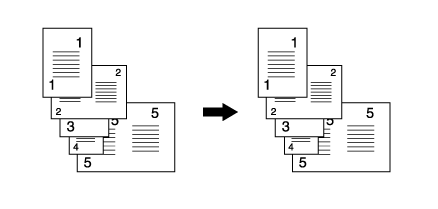 |
[自動倍率] | 原稿ごとに適正倍率を自動設定し、すべて同じサイズの用紙にコピーします。 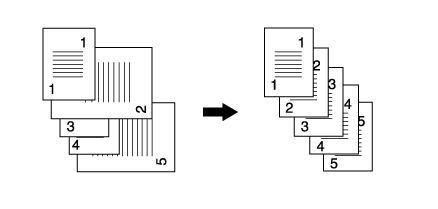 |
異なるサイズが混ざった原稿は、以下のようにADFに対して左側と奥側とを揃えてセットします。
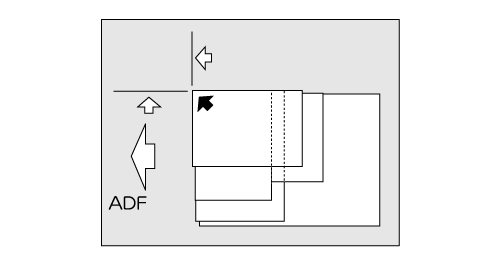
検知できる原稿サイズ:混載したときに検知できる原稿サイズの種類は、原稿ガイド板の開き幅で以下のように変わります。
- A3 w、A4 vの開き幅の場合:A3 w、B4 w、A4 w / v、B5 v
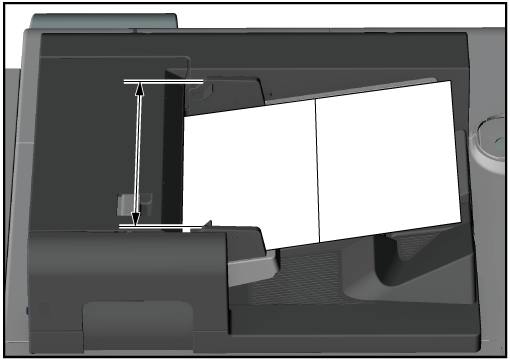
- B4 w、B5 vの開き幅の場合:B4 w、A4 w、B5 w / v、A5 v
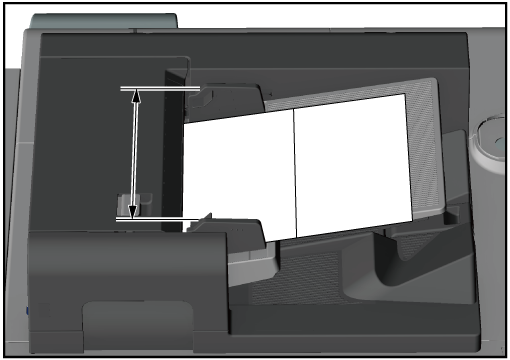
- A4 w、A5 vの開き幅の場合:A4 w、B5 w、A5 v
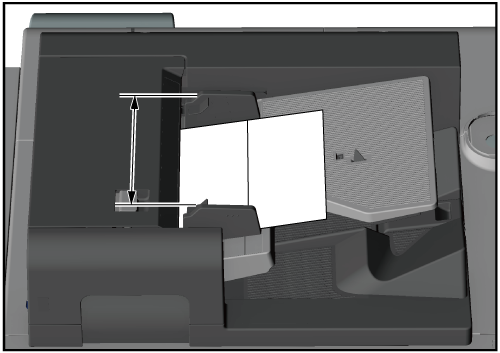
- B5 wの開き幅の場合:B5 w、A5 w
- A5 wの開き幅の場合:A5 w、B6 w
- B6 wの開き幅の場合:B6 w
- [特殊原稿]について詳しくは、[特殊原稿]をごらんください。
手順(異なるサイズが混ざった原稿)
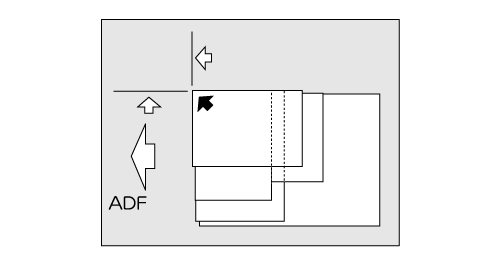
サイズの違う原稿は、ADFに対して左側と奥側とを揃えてセットします。
- 原稿積載量以上の原稿または原稿ガイド板に表示されている高さ制限ラインを超えた量の原稿をセットしたとき、紙づまりを起こして、原稿の破損や機械故障の原因になることがあります。
- クリップ止めやステープルされている原稿は絶対にセットしないでください。原稿が汚れたり、破れることがあります。
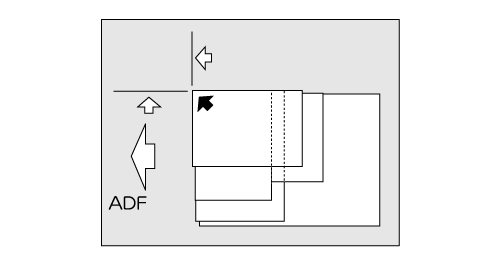
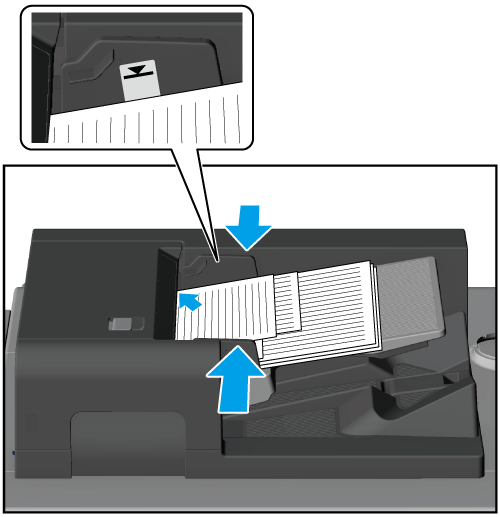
設定したコピー条件が変わることがありますので、いったん閉じたADFは途中で開け閉めしないでください。
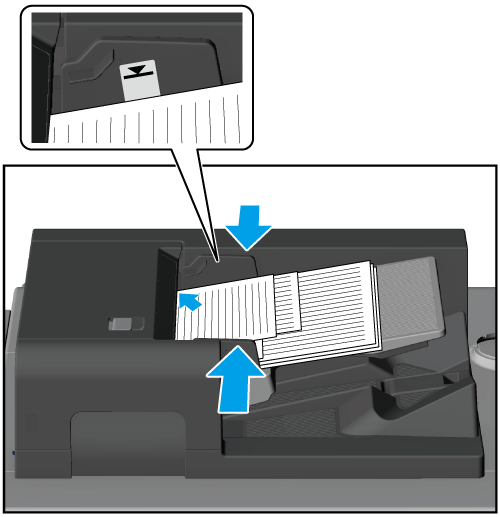
Z折りされた原稿
折れた原稿の場合、浮きによりサイズ検知センサーがうまく機能しないことがあります。[Z折れ原稿]に設定すると、原稿サイズを正確に検知できます。
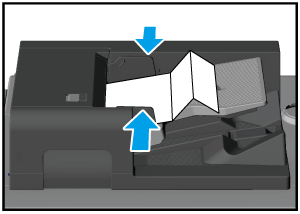
- [Z折れ原稿]について詳しくは、[特殊原稿]をごらんください。
書籍
書籍など、見開きの原稿をコピーする場合、以下の機能が便利です。
機能 | 説明 | 参照先 |
|---|---|---|
[ブック連写] | 本やカタログなどの見開きの原稿を、左右1ページずつ別々にコピーします。 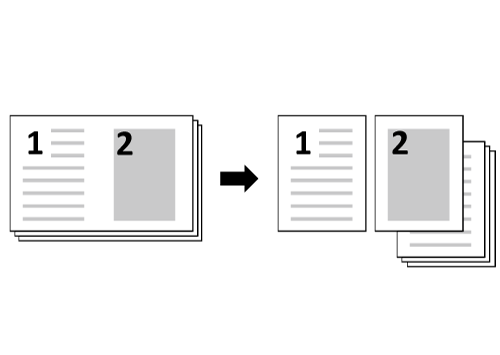 | |
[原稿外消去] | 原稿以外の周囲を消去して読込みます。書籍などの厚さのある原稿で、原稿の周囲に影ができる場合に設定します。 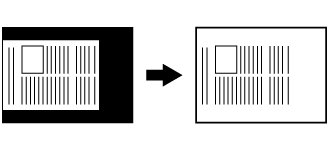 | |
[枠/折り目消し] | [枠消し] 書籍などの厚さのある原稿で、原稿の周囲に影ができる場合、影の位置や幅を設定して消去します。 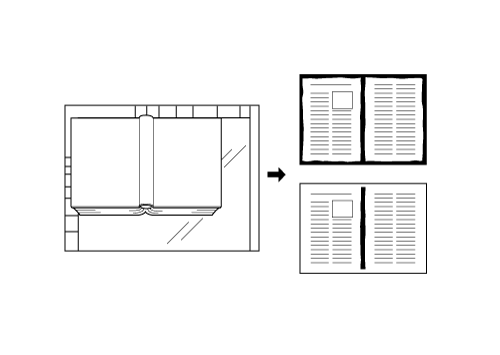 | |
[折り目消し] 原稿画像の中央部にできる黒い影を消去します。 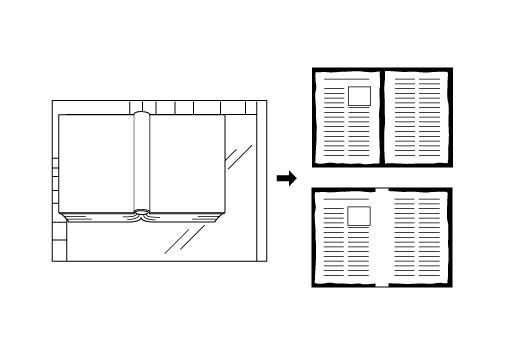 |
[ブック連写]と仕上げの機能を組合わせることで、書籍などのコピーを冊子の形に仕上げることもできます。詳しくは、冊子を冊子に仕上げるをごらんください。
ADFにセットできない原稿
- カール、しわ、折れがあるもの
- 貼合わせや、切抜きがあるもの
- 書籍のようなとじられたもの
- OHPフィルム、アート紙、セロハンなどの紙以外のもの
- 二つ折り、たくさん穴があるもの、ステープル針があるもの
- 簡単に折曲げられないような厚い紙や航空便箋のような薄い紙
- 原稿ガラスで検知できる原稿サイズは原稿系オプションの名称と仕様をごらんください。
表示 | 作業時の警告注意文 |
|---|---|
|
|
原稿ガラスが割れてケガをするおそれがあります。 | |
重い原稿はのせないでください。また、厚手の原稿をのせたときは、強く原稿を押さえないでください。 |
手順(ADFにセットできない原稿)
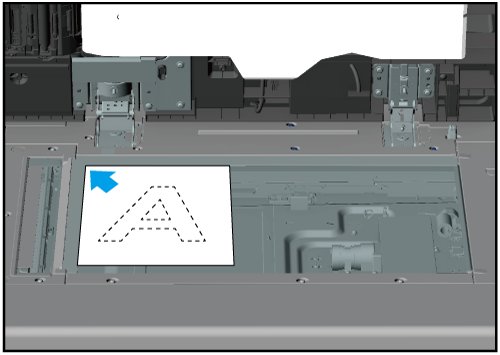
原稿セット方向を間違えると目的のコピーができないことがあります。特に両面コピー、ステープル、中とじ、重ね中折り、小冊子の機能を設定するときは注意してください。
[原稿外消去]を設定しているときは、ADFを閉じずに原稿をスキャンします。
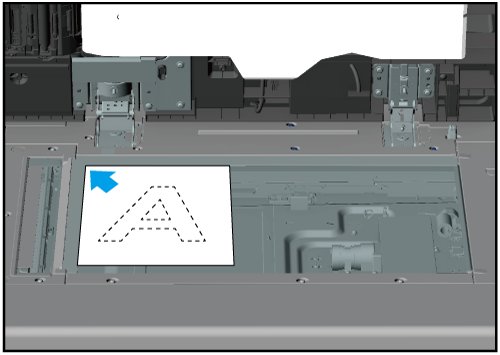
用紙を節約してコピーする(複数ページをまとめる)
片面の原稿2ページを両面コピーで1枚にしたり、複数ページを1枚の用紙にまとめてコピーしたり、1つの原稿を繰返し1枚の用紙にコピーしたりできます。
機能 | 説明 | 参照先 |
|---|---|---|
両面コピー | 原稿を両面にコピーします。 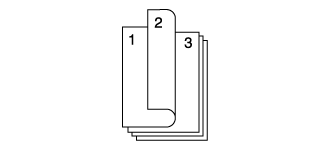 | |
[集約] | 複数ページを1枚の用紙にまとめます。 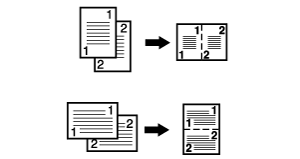 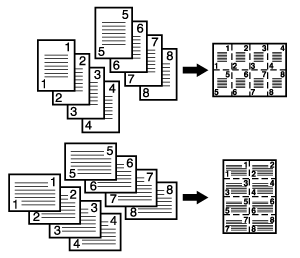 | |
[小冊子] | 仕上りを小冊子にします。全体を二つ折りにすることで、週刊誌のような製本仕立てになります。 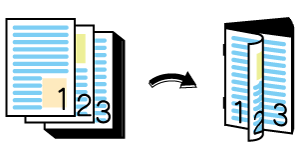 | |
[リピート] | 読取った原稿を、用紙に繰返してコピーします。 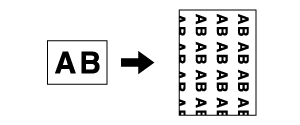 |
原稿にない情報を付加する
[スタンプ]機能を設定すると、原稿にない情報を付加して印刷できます。スタンプには、規定された文字を印字する[定型スタンプ]や文字と背景を薄く印字する[ウォーターマーク]、情報を登録して印字する[任意スタンプ]があります。
[任意スタンプ]の印刷例:
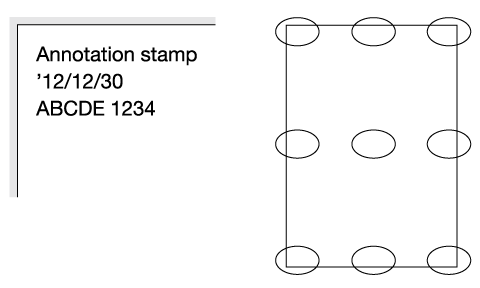
- [スタンプ]について詳しくは、情報を付加してコピーするをごらんください。



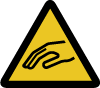
 注意 けが
注意 けが をクリックまたはタップすると
をクリックまたはタップすると になりブックマークとして登録されます。
になりブックマークとして登録されます。